微软推出的云服务OneDrive在国外体验还不错,但在国内由于特殊的网络环境,导致OneDrive不具有太好的使用效益。因此有不少用户就希望关闭OneDrive的同步服务,下面小编就给出Win8.1下关......
2016-11-01 201 Windows 操作系统 windows7 windows教程 windows技巧 windows10 windows8
现在由于电脑系统的更新,我们的电脑上的很多功能也发生了变化,就比如我们的win10系统,以前我们的wifi连接密码直接点击wifi网络就可以看到我们的wifi密码了,但是现在win10系统的话,将查看wifi连接密码的功能移动到了控制面板中,所以用户朋友需要查看wifi密码的话,我们需要打开控制面板里面,在网络选项设置中进行查看,由于很多朋友找不到win10系统wifi连接密码,所以下面小编帮大家整理了该问题的具体操作步骤,希望可以帮助到大家。
1.首先点击开始菜单,选择进入【控制面板】页面,然后在该页面依次打开【网络和Internet】→【网络和共享中心】。
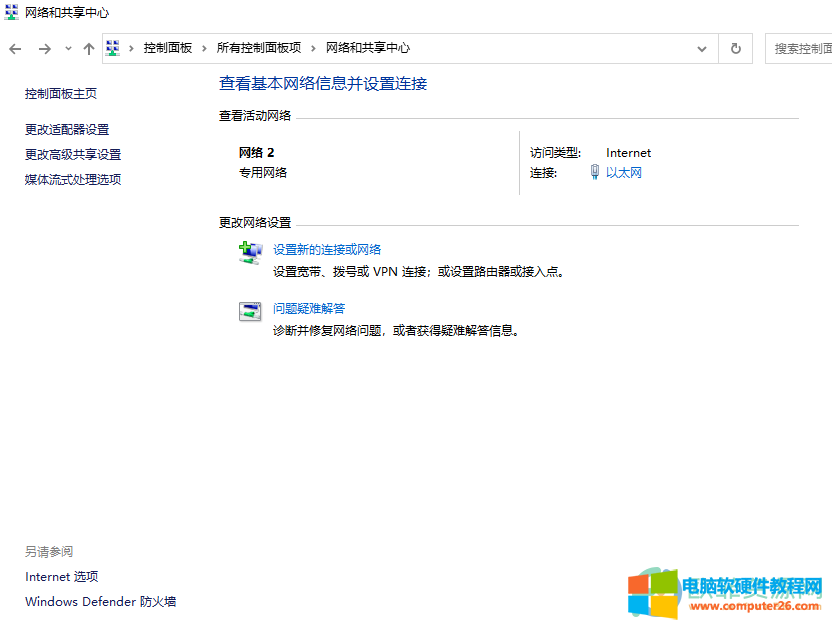
2.然后点击页面左侧的【更改适配器设置】,找到已经连接好的wifi。
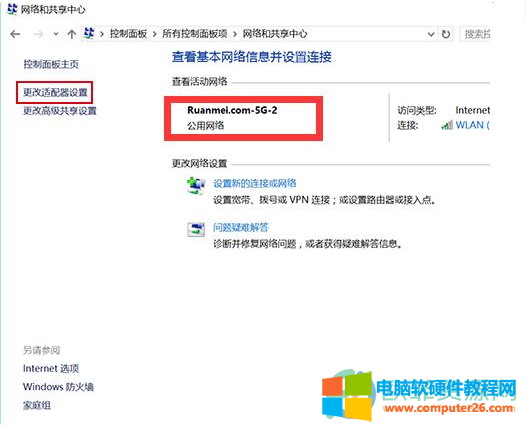
3.然后双击打开已经连接好的wifi。
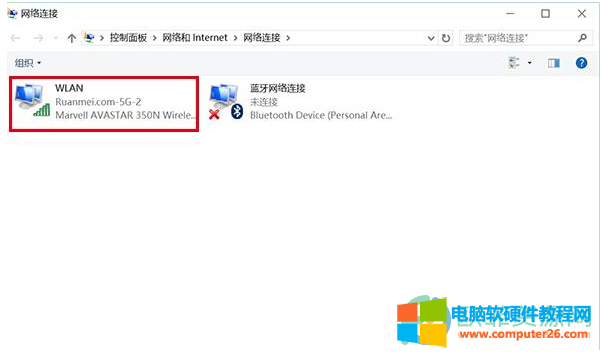
4.然后在弹出来的窗口中,点击【无线属性】按钮。

5.随后进入到属性页面,将页面【显示字符】勾选上,就可以看到wifi密码了。

标签: win10查看wifi密码
相关文章
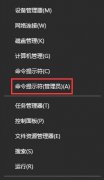
最近有位 win10系统 用户使用应用商店下载文件的时候,系统提示错误代码:0x80070426,那么win10应用商店登录失败报错0x80070426如何解决? 1、使用鼠标右键单击左下角的开始图标,进入到......
2023-10-21 202 win10应用商店登录报错0x80070426

有时候,我们通过修改注册表进行了一些Windows系统设置,那么一般需要重启Windows资源管理器才能生效。下面就来分享一下重启Windows资源管理器的方法。 方法一:任务管理器重启Windo......
2023-07-29 2006 explorer.exe Windows资源管理器

微软终于在 Windows 11 的微软商店中加入了还原应用程序。这家 软件 制造商将很快开始测试一项新功能,允许你在新的Windows 11电脑上恢复应用程序。现有的微软商店还没有提供自动恢复......
2023-10-14 207 恢复应用程序软件